Windowsが自動的にUSB接続の設定をしてしまったときに、不正なデバイスを削除します。誤って必要なデバイスを削除しないようにしてください。USB接続の設定が正常にできているときは、この作業は必要ありません。
![]() [電源]キーを押します。
[電源]キーを押します。
![]() [スタート]メニューから、[コントロールパネル]をクリックします。
[スタート]メニューから、[コントロールパネル]をクリックします。
Windows 10、Windows Server 2016のときは、[スタート]ボタンを右クリックし、[コントロールパネル]をクリックします。
Windows 8.1、Windows Server 2012/2012 R2 のときは、デスクトップ画面のチャームバーで[設定]をクリックし、[コントロールパネル]をクリックします。
![]() [システムとセキュリティ]をクリックします。
[システムとセキュリティ]をクリックします。
Windows Vista、Windows Server 2008では、[ハードウェアとサウンド]をクリックします。
![]() [システム]の[デバイスマネージャー]をクリックします。
[システム]の[デバイスマネージャー]をクリックします。
Windows Vista、Windows Server 2008では、「デバイスマネージャ」をクリックします。
![]() [USB印刷サポート]、または[お使いの機種名]をクリックします。
[USB印刷サポート]、または[お使いの機種名]をクリックします。
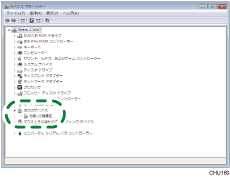
![]() [操作]を選択し、[削除]をクリックします。
[操作]を選択し、[削除]をクリックします。
![]() [OK]をクリックします。
[OK]をクリックします。
![]() [閉じる]をクリックします。
[閉じる]をクリックします。

